更新win7声卡驱动的步骤
 发布于2024-06-14 阅读(0)
发布于2024-06-14 阅读(0)
扫一扫,手机访问
很多小伙伴打开电脑的时候,发现没有声音,这个时候可能是声卡驱动丢失或者损坏了,这个时候该如何重新安装呢?其实只要打开电脑管理,进入到设备器,点击更新检测,具体的教程下面一起来看看吧。
win7更新声卡驱动的方法
1、右击“此电脑”,然后点击“管理”并打开窗口。
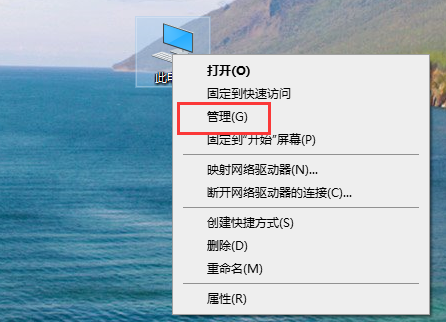
2、在窗口中找到“设备管理器”,打开设备管理器窗口并找到“声音、视频和游戏控制器”选项。
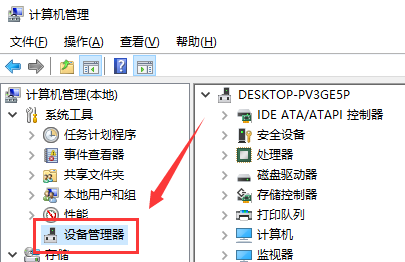
3、右键单击“kx10k1 Audio(3552)”选项,然后选择“属性”。
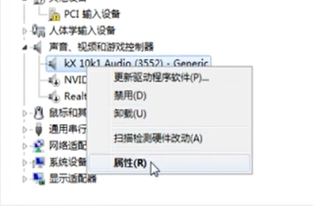
4、在弹出的属性界面中选择“驱动程序”,可以看到日期和版本号。
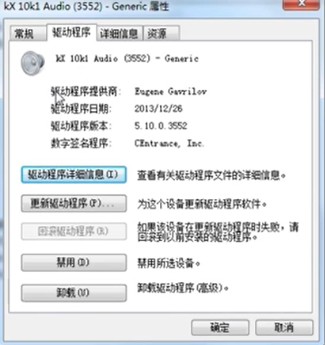
5、点击“更新驱动程序”,在弹出的窗口中选择更新方式为“自动搜索更新的驱动程序软件”。
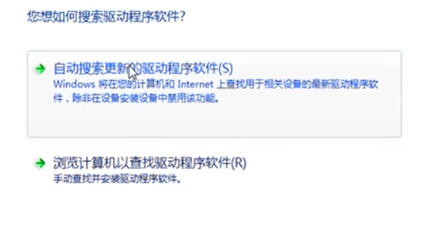
6、点击更新方式后系统将直接在互联网和电脑上搜索驱动。
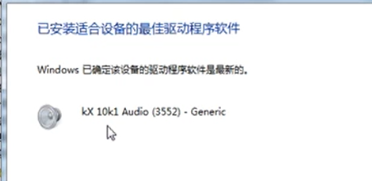
本文转载于:https://m.somode.com/jiaocheng/3288.html 如有侵犯,请联系admin@zhengruan.com删除
上一篇:win7一关机就自动重启
下一篇:win7怎么取消开机自动修复
产品推荐
-

售后无忧
立即购买>- DAEMON Tools Lite 10【序列号终身授权 + 中文版 + Win】
-
¥150.00
office旗舰店
-

售后无忧
立即购买>- DAEMON Tools Ultra 5【序列号终身授权 + 中文版 + Win】
-
¥198.00
office旗舰店
-

售后无忧
立即购买>- DAEMON Tools Pro 8【序列号终身授权 + 中文版 + Win】
-
¥189.00
office旗舰店
-

售后无忧
立即购买>- CorelDRAW X8 简体中文【标准版 + Win】
-
¥1788.00
office旗舰店
-
 正版软件
正版软件
- 远程桌面连接的详细使用方法解析
- 很多用户在家里使用电脑时遇到问题没法解决就需要远程桌面连接来让别人帮助他进行远程操作,那么这又该怎么操作呢?下面就为大家带来了详细的介绍。远程桌面连接怎么使用:1、在开始搜索栏输入“远程桌面连接”。2、然后打开“远程桌面连接”3、再点击“显示选项”4、进入页面输入“IP地址、计算机的用户们”点击“连接”即可
- 10小时前 17:30 远程桌面连接方法 使用远程桌面连接 详细介绍远程桌面连接 0
-
 正版软件
正版软件
- 关闭win10安全中心的所有通知的方法
- win10的安全中心能够拦截几乎所有有害文件和病毒,保护系统安全。但是它经常会弹出一些提示和通知,非常影响我们的正常使用。我们可以在保持它正常功能的情况下,将通知关闭,下面就来看看具体方法吧。win10怎么关闭安全中心所有通知1、先在左下角搜索“运行”并打开。2、在运行中输入“gpedit.msc”,回车确定。3、进入“管理模板”下的“windows组件”。4、然后找到“windows安全中心”下的“通知”。5、在通知右侧,双击打开“隐藏所有通知”。6、在弹出窗口中勾选“已启用”,再点击下方“确定”即可。
- 昨天 09-15 18:45 关闭安全通知 关闭安全中心 停止通知提示 0
-
 正版软件
正版软件
- win11创建新用户教程
- 有时候我们需要使用其他用户登录系统,但是不知道win11怎么创建新用户,其实我们只需要打开计算机管理就可以创建新用户了。win11创建新用户:第一步,右键“此电脑”,打开“管理”第二步,展开左边“本地用户和组”下的“用户”第三步,右键右侧空白处,点击“新用户”第四步,输入“用户名”,其他的可以选择不输入。第五步,点击下方“创建”即可创建新用户。创建完新用户后,需要重启电脑才可以用新用户登录。
- 前天 09-14 18:40 win 创建 用户 0
-
 正版软件
正版软件
- 如何使用U盘安装原版win7系统
- 我们在使用安装了win10操作系统电脑端的时候,有些情况下可能会需要我们使用U盘重装自己的操作系统。那么很多小伙伴在msdn网站下载了相关的镜像文件之后就不知道应该怎么做了。对于这个安装的详细方法步骤,小编这里特意总结了一份安装教程。一起来看下吧~希望可以帮助到你。win7原版U盘安装教程需要的工具:微pe工具箱官方下载:8G或以上容量U盘PS:在这里查找自己电脑的对应按键前期准备:>>>下载原版win7光盘映像文件(这里是win10190964位2020迅雷和网盘可以打开)安装步骤1.
- 3天前 教程 U盘安装 win原版 0
-
 正版软件
正版软件
- 如何解决win10 2004版本无法切换输入法问题
- 在win10上更新了2004版的小伙伴们许多在使用输入法的时候都遇到了无法进行切换的情况,那么该怎么去解决呢?今天就为你们带来了解决的方法一起看看吧。win102004输入法切换不了:1、右击开始选择“计算机管理”。2、在管理中依次打开“系统工具—>任务计划程序库—>Microsoft—>windows”。3、找到“TextServicesFramework”并点击。4、双击右侧的“MsCtfMoni...”点击“运行”即可。
- 4天前 输入法切换解决方法: 重新安装输入法程序 检查输入法设置 更新操作系统版本 0
最新发布
-
 1
1
- KeyShot支持的文件格式一览
- 1558天前
-
 2
2
- 优动漫PAINT试用版和完整版区别介绍
- 1598天前
-
 3
3
- CDR高版本转换为低版本
- 1743天前
-
 4
4
- 优动漫导入ps图层的方法教程
- 1598天前
-
 5
5
- ZBrush雕刻衣服以及调整方法教程
- 1594天前
-
 6
6
- 修改Xshell默认存储路径的方法教程
- 1610天前
-
 7
7
- Overture设置一个音轨两个声部的操作教程
- 1588天前
-
 8
8
- PhotoZoom Pro功能和系统要求简介
- 1764天前
-
 9
9
- 优动漫平行尺的调整操作方法
- 1595天前
相关推荐
热门关注
-

- Xshell 6 简体中文
- ¥899.00-¥1149.00
-

- DaVinci Resolve Studio 16 简体中文
- ¥2550.00-¥2550.00
-

- Camtasia 2019 简体中文
- ¥689.00-¥689.00
-

- Luminar 3 简体中文
- ¥288.00-¥288.00
-

- Apowersoft 录屏王 简体中文
- ¥129.00-¥339.00